Pulihkan pilihan menu Lihat Imej yang hilang dalam Penyemak Imbas Firefox
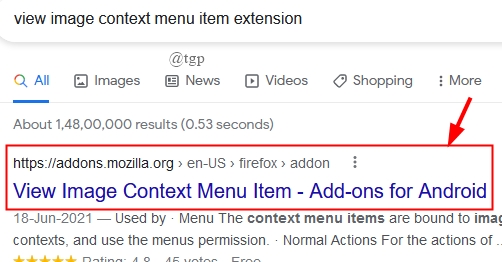
- 1812
- 494
- Mr. Ramon Runolfsson
Kemas kini Mozilla Firefox 88 Mengeluarkan Sejumlah Penyertaan Menu Konteks, yang paling biasa ialah pilihan "Lihat Imej". Pilihan ini kini digantikan oleh pilihan "Terbuka Imej dalam tab Baru". Sekiranya anda ingin mengembalikan pilihan "Lihat Imej" di Firefox, dapatkan dengan tepat melalui artikel ini untuk mengetahui lebih lanjut.
Isi kandungan
- Cara Mengembalikan Pilihan Imej Lihat di Firefox
- Cara menambah sambungan dalam menu konteks
- 1. "Lihat Item Menu Konteks Imej" Firefox Add-On
- 2. "Lihat gambar pada tab yang sama" add-on Firefox
Cara Mengembalikan Pilihan Imej Lihat di Firefox
Pada mulanya, sebelum kemas kini semasa kami memilih untuk memilih " Lihat gambar", Imej akan menggantikan kandungan yang ada di tab terbuka. Semasa mengerjakan sesuatu yang penting dan satu klik yang tidak disengajakan pada imej mungkin mengakibatkan kehilangan data penting. Untuk menyelesaikan masalah ini, "Buka gambar dalam tab baru" pilihan telah diperkenalkan.
Sekiranya anda adalah seseorang yang merasakan perubahan baru ini mengganggu aliran kerja anda, jangan risau kerana Mozilla Firefox menyokong sambungan yang membantu mereplikasi ciri yang dikeluarkan. Sambungan ini akan membantu melihat imej dalam tab yang sama seperti yang dilakukan sebelumnya.
Cara menambah sambungan dalam menu konteks
1. "Lihat Item Menu Konteks Imej" Firefox Add-On
Untuk mendapatkan kembali pilihan Imej Lihat sila tambahkan pelanjutan "Lihat Imej Imej Konteks Imej" ke pelayar Firefox. Langkah terperinci adalah seperti di bawah.
Langkah 1: Buka Pelayar Mozilla Firefox, Jenis "Lihat Pelanjutan Item Menu Konteks Imej" di bar alamat, dan memukul Masukkan.
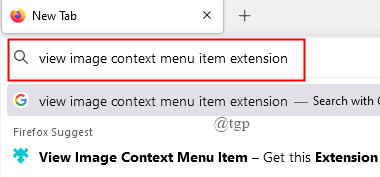
Langkah 2: Klik pada pautan yang sesuai seperti yang ditunjukkan.
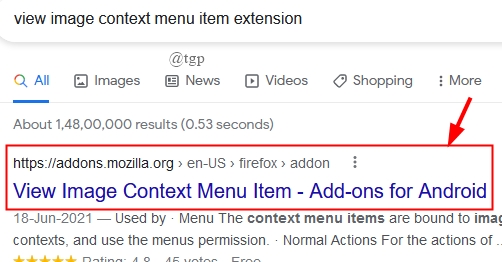
Langkah 3: Klik Tambah ke Firefox.

Langkah 4: Tingkap pop timbul terbuka meminta kebenaran. Klik pada Tambah.
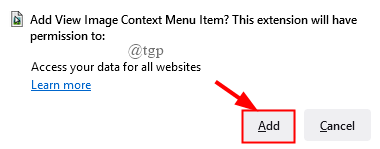
Langkah 5: "Pelanjutan Menu Konteks Imej Lihat" Pelanjutan kini dipasang.
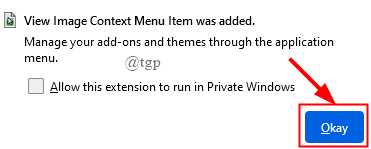
Langkah 6: Sekarang, klik kanan pada mana-mana imej untuk melihat " Lihat gambar "Pilihan.
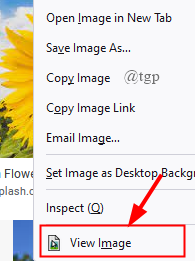
Seperti yang anda dapati bahawa pilihan "Lihat Imej" diletakkan di bahagian bawah menu klik kanan. Kita boleh menyesuaikan ini menggunakan "userchrome.Fail CSS ”. Dengan menggunakan ini, kita boleh
- Sembunyikan "Imej Terbuka di Tab Baru" dan entri menu konteks "Buka Video dalam Tab Baru".
- Gerakkan "Lihat Imej" dan "Lihat video" ke bahagian atas menu konteks.
Sekarang, marilah kita melihat langkah-langkah bagaimana untuk menyesuaikan menu klik kanan.
Langkah 1: Membuat UserChrome.Fail CSS
1. Taip " Mengenai: Sokongan ” di bar alamat dan memukul Masukkan.
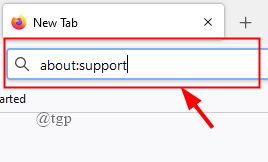
2. Ini akan membawa kami ke halaman maklumat penyelesaian masalah. Tatal ke bawah untuk memilih Folder Profil. Klik pada Buka fail.
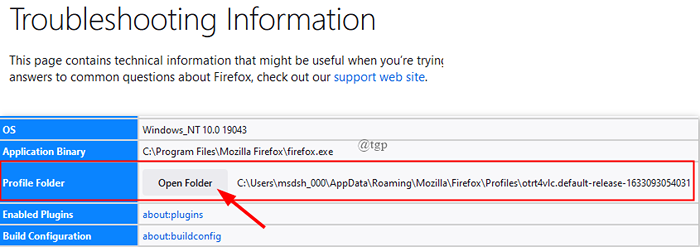
3. Sekarang, buat Chrome Folder dalam folder profil yang baru anda buka.
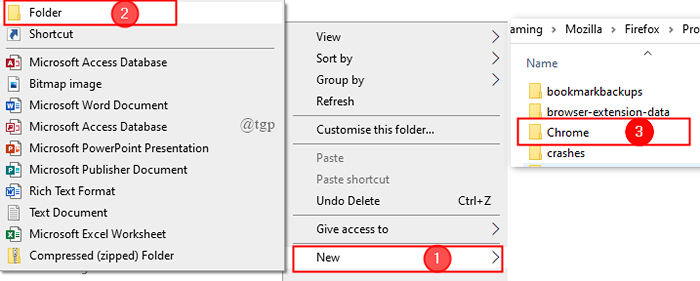
4. Seterusnya, buka notepad dan salin kod yang diberikan di bawah dan simpan sebagai "UserChrome.CSS ” .txt fail.
/ * Menyembunyikan imej terbuka dalam tab baru */ #konteks-viewimage paparan: tiada !penting; / * Menyembunyikan video buka dalam tab baru * / #konteks-viewvideo paparan: tiada !penting; / * Bergerak melihat imej ke bahagian atas * / menuitem [label = "view image"] -moz-box-ordinal-group: 0 !penting; / * Bergerak melihat video ke bahagian atas * / menuitem [label = "Lihat video"] -moz-box-ordinal-group: 0 !penting;
7. Sebaik sahaja anda menyimpannya, kod akan dibuat di desktop seperti yang ditunjukkan. Gerakkan ini ke folder krom anda dibuat di laluan folder profil Firefox.
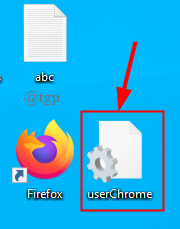
Langkah 2: Membolehkan "UserChrome.CSS ”penyesuaian dalam: Konfigurasi
1. Jenis "Tentang: Konfigurasi" di bar alamat dan memukul Masukkan.
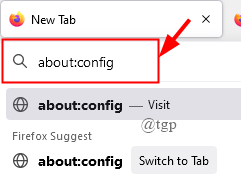
2. Tingkap terbuka meminta anda menerima risiko.
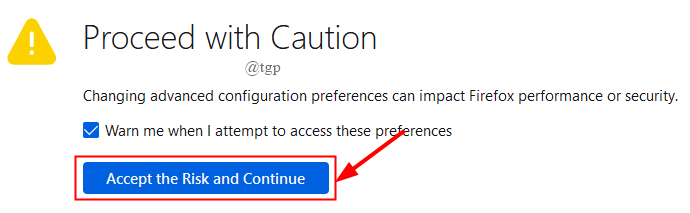
3. Jenis "Toolkit.LegacyuserProfileCustomizations.STYLESSHEETS ”.

4. Tukar ke Benar.

5. Mulakan semula penyemak imbas Firefox. Pilihannya tersedia di "Mengenai: Profil” halaman.
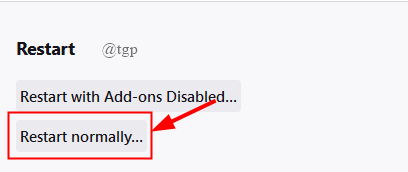
6. Sekarang, klik pada mana -mana imej untuk melihat pilihan "Lihat Imej" di atas.

2. "Lihat gambar pada tab yang sama" add-on Firefox
Anda juga boleh menambah pelanjutan lain yang dinamakan "Lihat imej pada tab yang sama" ke pelayar Firefox. Addon ini tidak memerlukan kebenaran. Langkah -langkah yang harus diikuti adalah seperti di bawah.Langkah 1: Di tab Alamat, taipkan "Lihat gambar pada tab yang sama” dan memukul Masukkan.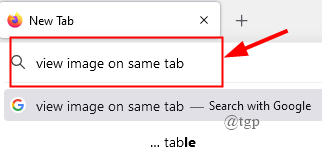 Langkah 2: Klik pada pautan yang sesuai seperti yang ditunjukkan.
Langkah 2: Klik pada pautan yang sesuai seperti yang ditunjukkan.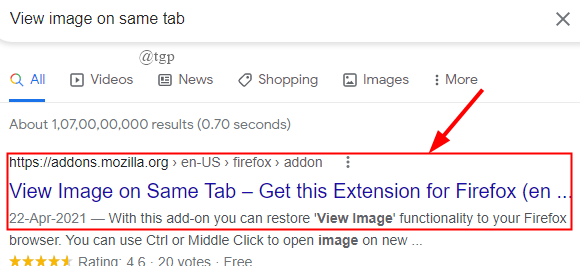 Langkah 3: Klik Tambah ke Firefox.
Langkah 3: Klik Tambah ke Firefox.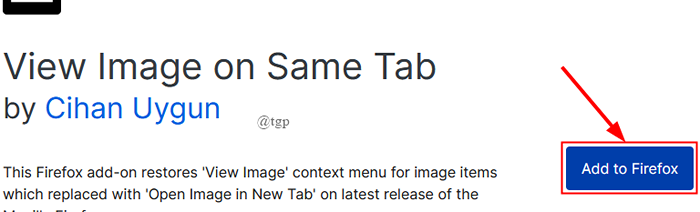 Langkah 4: Tetingkap pop timbul terbuka. Klik pada Tambah.
Langkah 4: Tetingkap pop timbul terbuka. Klik pada Tambah.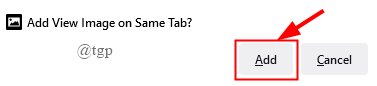
Langkah 5: "Lihat gambar pada tab yang sama" lanjutan kini dipasang dengan jayanya.
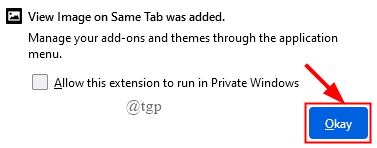 Itu sahaja. Anda boleh menggunakan mana-mana dua tambahan dan menikmati melihat imej dalam tab yang sama.Semoga artikel ini berguna.Terima kasih untuk membaca.
Itu sahaja. Anda boleh menggunakan mana-mana dua tambahan dan menikmati melihat imej dalam tab yang sama.Semoga artikel ini berguna.Terima kasih untuk membaca.
- « Cara Dual Boot Sistem Anda Dengan Windows 11
- Betulkan Ralat Sistem 8446 Semasa menetapkan semula kata laluan akaun Microsoft »

